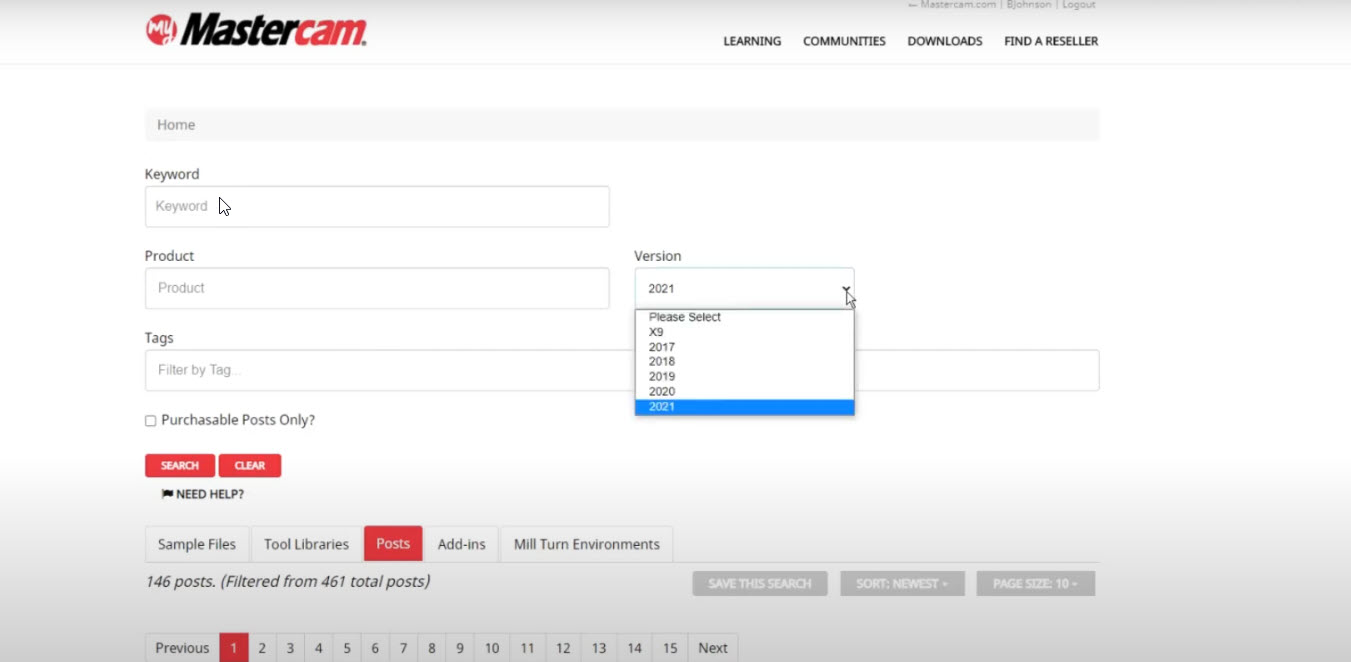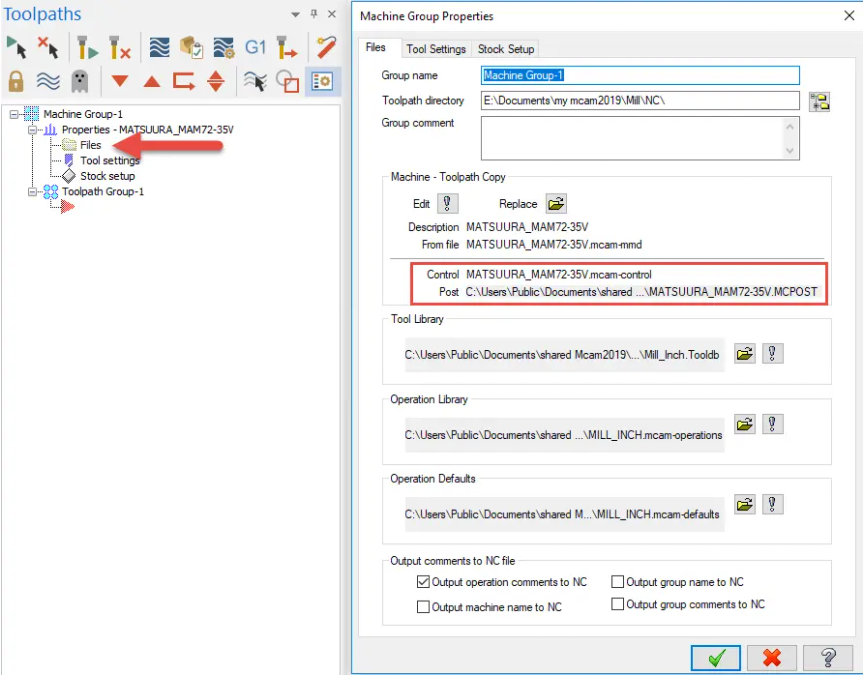Bài viết này sẽ hướng dẫn chi tiết quy trình các Bạn cài đặt một bộ mastercam post processor cho từng phiên bản Mastercam hiện có của mình kèm tệp máy của nó.
Bước 1: Tải xuống bộ mastercam post processor
Nguồn tốt nhất để có được bộ mastercam post processor là người bán phần mềm cho của bạn. Nhiều bộ mastercam post processor miễn phí hoặc phí thấp có sẵn cho nhiều loại máy. Các bộ post nâng cao có thể có chi phí cao hơn vì nó liên quan đến việc tạo hoặc tùy chỉnh chúng để phù hợp với nhu cầu của bạn.
Ở đây mình sẽ hướng dẫn các Bạn lấy bộ Post miễn phí từ trang chủ https://www.mastercam.com/
Hãy đăng ký tài khoản và truy cập Tech Exchange để tìm toàn bộ thư viện hữu ích dành cho mastercam.
Đến phần này cứ chọn phần Post với các phiên bản của nó.
Bộ mastercam post processor thường bao gồm 4 tệp riêng lẻ. Nếu chúng nằm trong tệp .zip, hãy nhấp chuột phải để giải nén tất cả các tệp vào một thư mục trước khi bắt đầu.
Bước 2: Xác nhận thư mục share mastercam để cài mastercam post processor
Thường thì “C: \ Users \ Public \ Documents \ shared Mcam2019 \”. Lưu ý rằng thư mục chia sẻ khác với thư mục “my mcam2019” trong thư mục tài liệu cá nhân của bạn.
Bước 3: Sao chép tệp của mastercam post processor
Tìm đến Thư mục share mastercam lúc nãy và vào thư mục CNC_MACHINES. Kéo và thả hoặc sao chép và dán tất cả các tệp điều khiển và máy đã tải xuống vào thư mục này. Chúng sẽ có phần mở rộng tệp như .mcam-LMD / RMD / GMD hoặc .mcam-Control. Nếu đây là một bộ post cập nhật, bạn sẽ ghi đè lên phiên bản cũ, nếu nó là một bộ mới, nó sẽ được thêm vào thư mục.
Quay trở lại thư mục share mastercam và tìm thư mục loại máy cho bộ mastercam post processor bạn đang cài đặt. Ví dụ, một bộ post của máy bạn đang dùng sẽ được đặt vào thư mục Mill. Trong ví dụ này, tôi có một máy riêng chẳng hạn, vì vậy tôi sẽ vào thư mục “mill> post” và sao chép các tệp Post vào đó. Các phần mở rộng tệp này thường sẽ có từ POST hoặc ít nhất là bắt đầu bằng chữ P.
Bước 4: Cập nhật danh sách máy
Bây giờ các tập tin đã được đặt trong các thư mục chính xác, phần mềm phải được cập nhật để cung cấp cho máy xử lý Post. Đối với Mastercam, hãy chuyển đến tab machine> chọn Mill ở biểu tượng thả xuống> và Danh sách Quản lý các máy.
Đối với Mastercam cho SOLIDWORKS, hãy đi tới Tool > Mastercam 2019> Loại máy> Quản lý danh sách.
Nếu các tập tin máy được đặt vào đúng thư mục, bạn sẽ thấy tên của máy bạn vừa thêm. Chọn tên máy mới, chọn ‘Add’, sau đó nhấp vào ‘OK’. Nếu đây chỉ là một bộ Post cập nhật thì không cần thực hiện bước này.
Máy mới bây giờ sẽ có sẵn để sử dụng! Bạn có thể xác nhận máy và tệp Post đến đúng nơi bằng cách sau:
Trong Mastercam cho SOLIDWORKS, bạn có thể cần khởi động lại phần mềm hoặc dỡ bỏ và tải lại phần bổ trợ để xem cập nhật danh sách máy một cách chính xác.
Đọc thêm về các bài viết lập trình mastercam tại đây: Phay cnc
Cảm ơn bạn đã đọc đến cuối. Nếu Bạn có quan tâm về:
Các khóa học lập trình cnc cấp tốc
thì Hãy liên hệ với Tôi :
Lập trình tiện NC (2 trục, 3 trục).
Lập trình phay NC (3 trục ).
Lập trình tiện CNC bằng phần mềm Mastercam
Lập trình Phay CNC 2D, 3D, 4,5 trục bằng phần mềm Mastercam.
Cảm ơn Bạn đã theo dõi. Hẹn gặp Bạn vào bài viết tiếp theo.
Đăng ký Kênh Cad/Cam/Cnc: Đăng ký miễn phí
Tham gia Group chia sẻ kiến thức: Tham gia miễn phí